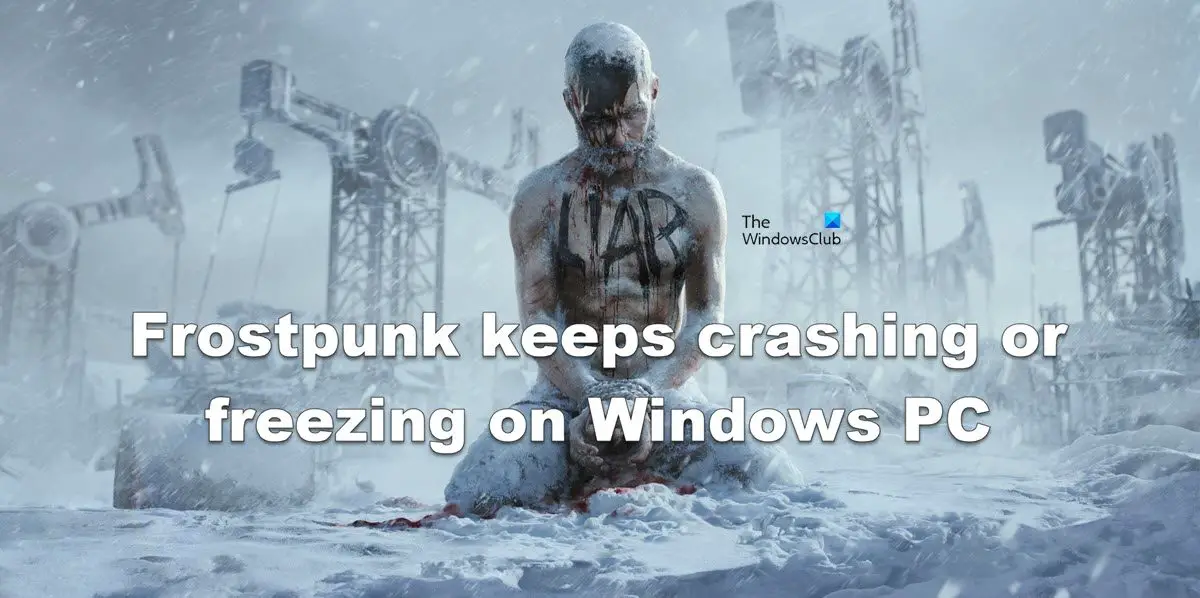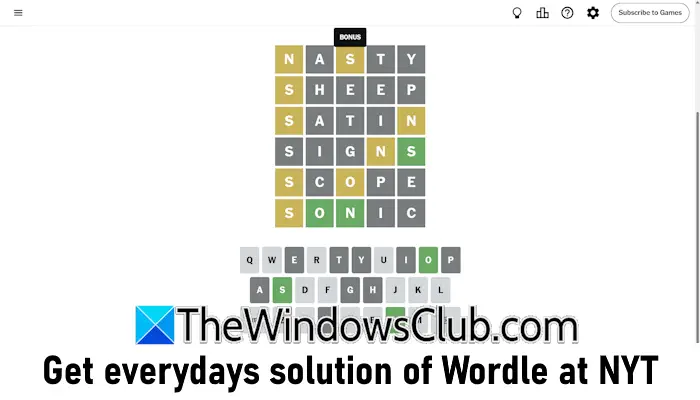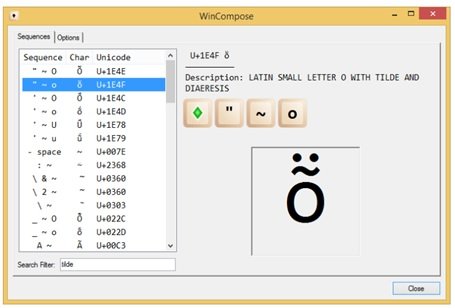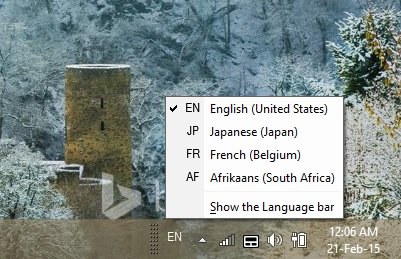一部の Windows ユーザーが経験していることWindows インストーラー エラー 1619、プログラムのインストールに失敗しましたWindows インストーラー インフラストラクチャを使用してアプリケーションをインストールしようとするたびに。このエラーは、特定のアプリケーションをインストールしようとした場合にのみ発生します。このガイドでは、エラー 1619 が発生する理由とその解決方法について説明します。
Windows インストーラー エラー 1619 が発生するのはなぜですか?
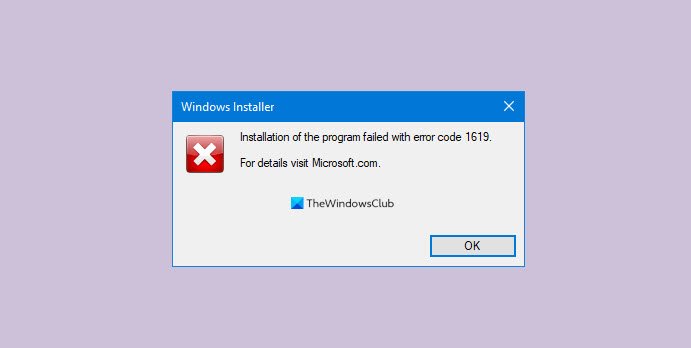
インストーラー ファイルまたはパッケージを開けない場合、コンピューターには Windows インストーラー エラー 1619 が表示されます。コマンドが間違っているか、ポリシーのコマンド ラインの .msi ファイルが正しく参照されていない可能性があります。
Windows インストーラー エラー 1619 を修正、プログラムのインストールに失敗しました
Windows 11/10 で Windows インストーラー エラー 1619 を修正するには 4 つの方法があります。彼らです:
- .NET 4.8 フレームワークをインストールする
- デプロイメントコマンドに互換性があるかどうかを確認する
- インストールパッケージを再ダウンロードする
- ソフトウェアベンダーに問い合わせる
修正内容を詳しく調べて、修正がどのように行われるかを見てみましょう。
1] .NET 4.8 Frameworkをインストールする
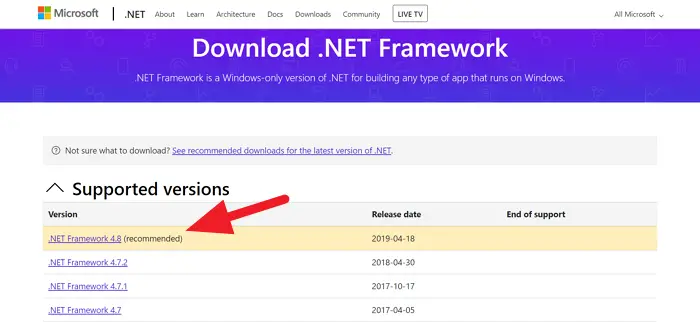
.NET 4.8 Framework は、一部のアプリケーションを実行するために不可欠です。 Windows 10 にはデフォルトで付属しています。場合によっては、ユーザーが手動でインストールする必要があります。このようなプログラムをインストールしようとすると、.NET Framework を自動的にダウンロードしてインストールするものと、自動的にダウンロードしてインストールしないものがあります。 .NET 4.8 Framework を手動でインストールすると、エラーが解決される可能性があります。
.NET 4.8 Framework は次からダウンロードしてインストールできます。マイクロソフト.com。
インストール後、コンピュータを再起動し、インストールしようとしていたプログラムをインストールしてみます。エラーはすでに修正されている可能性があり、正常に動作するはずです。そうでない場合は、次の方法を試してください。
2] デプロイメントコマンドに互換性があるかどうかを確認する
ネットワーク上でエラー 1619 が発生した場合は、デプロイメント コマンドに互換性がない可能性が非常に高くなります。コマンドが正しく、互換性があることを確認する必要があります。また、.msi ファイルのコマンド ラインが正しく参照されていることを確認してください。で。これにより、コンピュータ上のエラーが解決され、手間をかけずにプログラムをインストールできる可能性があります。
3] インストールパッケージを再ダウンロードします
上記のどの方法でもエラー 1619 を修正できない場合は、インストール ファイルを確認することが最後の手段です。別のコンピュータにインストールしてみてください。同じ問題が発生する場合は、ファイルが破損しているか、パッケージ内の必要なファイルが欠落している可能性があります。プログラム インストール パッケージを再度ダウンロードし、インストールしてみます。
4] ソフトウェアベンダーに問い合わせる
それでもエラーが解決しない場合は、問題を解決したプログラムのベンダーに問い合わせる必要があります。エラー 1619 の原因となるプログラミングまたは開発者の問題が存在する可能性があります。エラーが確実に修正されるようサポートされます。
これは、Windows 10 で Windows インストーラー エラー 1619 を修正する方法です。提案や疑問がある場合は、以下のコメント セクションにコメントしてください。
読む:Office インストール エラー コード 1603。
Microsoft インストーラーのエラー 1619 とは何ですか?
Microsoft インストーラーのエラー コード 1619 は、Windows インストーラーがインストール パッケージを開けないことを示します。この問題は通常、正常なインストールを妨げる破損したファイルによって発生します。パッケージが破損していないか、アクセスできないことを確認し、必要に応じて .NET を修復し、インストーラーを再ダウンロードして試してください。
Java インストール時のエラー コード 1619 とは何ですか?
Java のインストール中にエラー コード 1619 が発生するのは、コマンド ラインで .msi ファイルが誤って参照されているか、インストーラにアクセスできない場合です。ファイル パスが正しいこと、およびインストーラーにアクセスする権限があることを確認してください。
Psexec のエラー コード 1619 とは何ですか?
PsExec のエラー コード 1619 は、パッケージが存在しないかアクセスできないことが原因である可能性があります。パッケージの整合性を確保し、その場所を確認するか、ベンダーに確認を依頼することで、この問題を解決できる可能性があります。
PDQ Deploy のエラー 1619 とは何ですか?
PDQ Deploy のエラー 1619 は、インストールに必要なファイルへのアクセスに関する問題を示しています。これは、インストーラーと関連ファイルが見つからないか、アクセスできないか、展開するユーザーのアカウントで読み取れない場合に発生します。